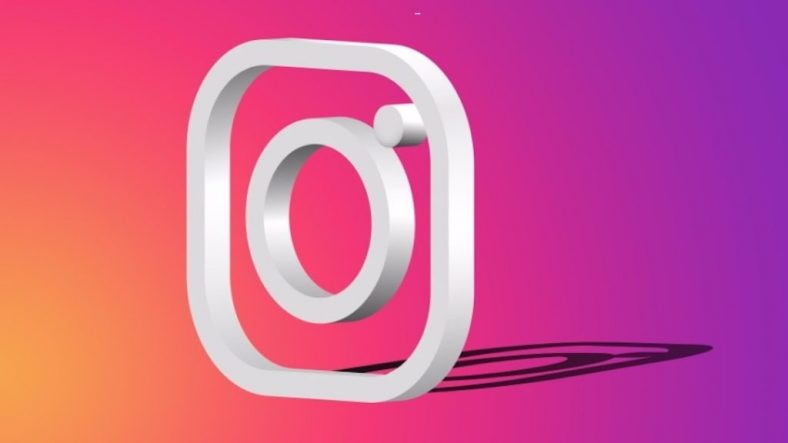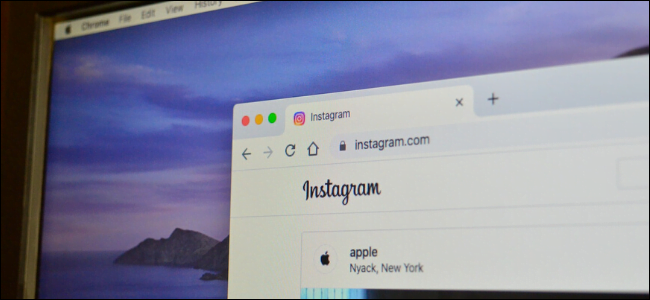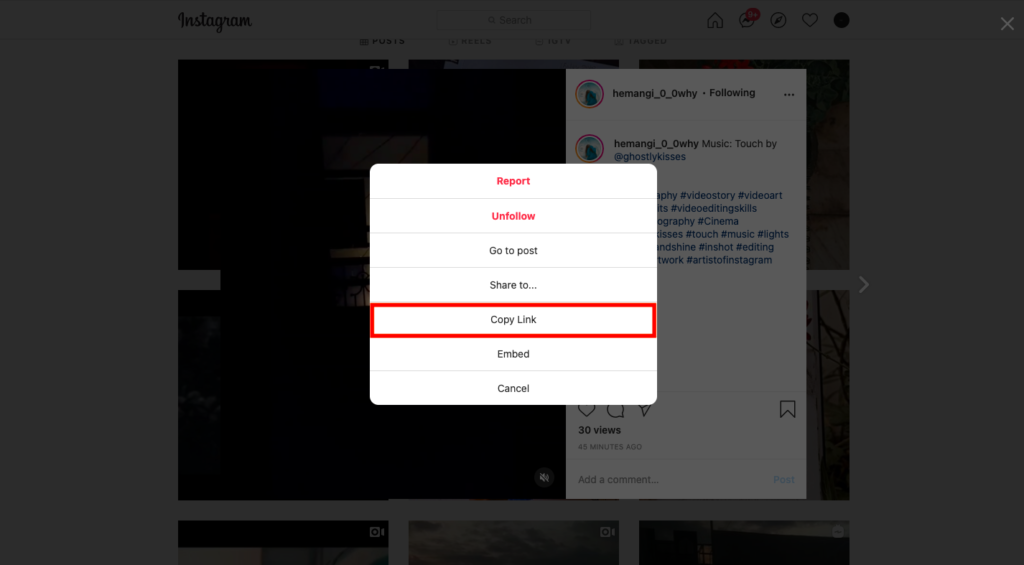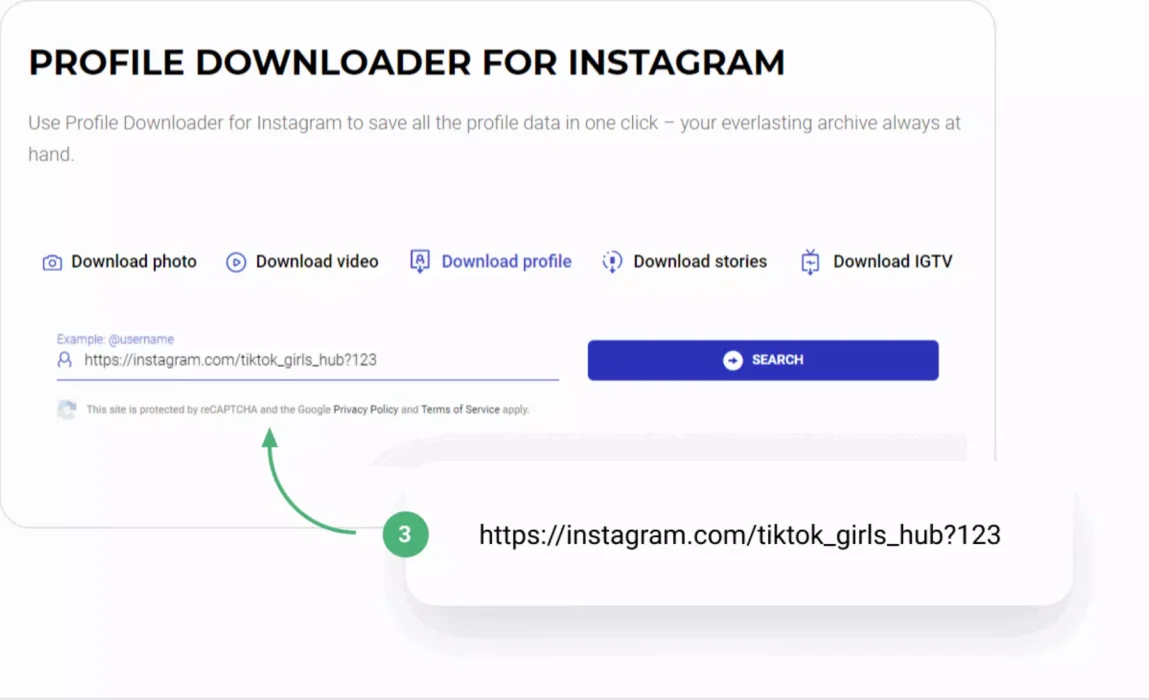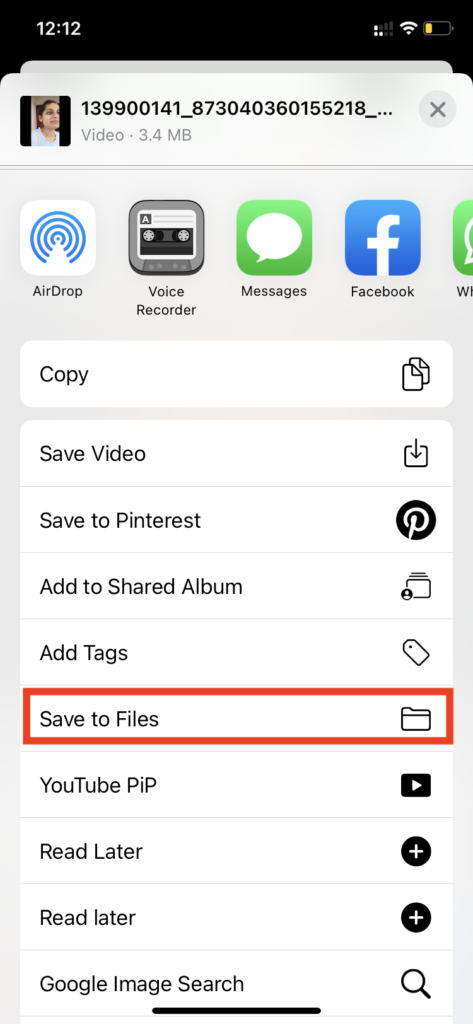dadi platform Instagram Salah sawijining platform media sosial sing paling populer amarga antarmuka sing gawe ketagihan sing ndadekake pangguna seneng nggulung tanpa wates. Platform enggo bareng foto lan video iki wis populer banget ing antarane wong enom lan wong tuwa. Nanging, tetep Instagram Ora ana fitur utama, kayata pilihan kanggo ndownload foto lan video.
Saliyane pilihan kanggo nyimpen kiriman nganggo tetenger ing Instagram, ora ana pilihan kanggo ndownload foto lan video langsung menyang piranti lokal. Yen sampeyan nggoleki carane ndownload foto, video, lan crita Instagram, iki sawetara trik sing bisa digunakake.
Ing ngisor iki, kita bakal ngenalake cara ndownload video, foto, lan crita Instagram kanggo pangguna PC, piranti Android, lan piranti iOS.
Kepiye proses ndownload saka Instagram?
Ngundhuh saka Instagram yaiku proses entuk konten sing dikirim ing platform Instagram lan disimpen ing piranti pribadi sampeyan. Sampeyan bisa nggunakake macem-macem cara kanggo ndownload foto utawa video Instagram, kalebu nggunakake aplikasi seluler khusus, nggunakake ngundhuh video online, utawa malah nggunakake ekstensi browser.
Nanging, sampeyan kudu mesthekake yen sampeyan ngurmati hak properti intelektual lan undang-undang perlindungan data nalika ndownload utawa nggunakake konten saka Instagram.